В дереве Проекта Simulink® выберите Dependency Analysis. Если вы еще не запустили анализ, нажмите Analyze. После того, как вы запустите анализ зависимостей, вы видите график Влияния для целого проекта в Представлении Влияния. Анализ зависимостей проекта идентифицирует проблемы, такие как недостающие файлы, файлы не в проекте, несохраненных изменениях и устаревших выведенных файлах. Можно исследовать проблемные файлы и решить вопросы с помощью Представления Влияния или Табличного представления.
Чтобы показать только проблемные файлы, нависните над проблемами, направляющимися на правой панели представления Impact и нажать Find All.
Проблемное сообщение | Описание | Фиксация |
|---|---|---|
Не в проекте | Файл не находится в проекте. |
Добавьте его к проекту. Вы не должны добавлять все необходимые файлы к проекту. Например, можно исключить выведенные двоичные файлы S-функции, которые генерирует исходный код в проекте. Смотрите работу с Выведенными Файлами в Проектах. Чтобы удалить файл из списка вопросов, не добавляя его к проекту, щелкните правой кнопкой по файлу и выберите Add External File. |
Недостающий файл проекта | Файл находится в проекте, но не существует на диске. | Создайте файл или восстановите его с помощью системы контроля версий. |
Вне корня проекта | Файл вне корневой папки проекта. | Если это в порядке, установите файл как внешний файл. В противном случае переместите его под корнем проекта. Если вам нужен файл, который является вне корня проекта, чтобы быть в вашем проекте, скопировать или переместить файл в корне проекта и добавить его к проекту и пути. Удалите исходное расположение файла из пути. При необходимости файлы вне вашего корня проекта, вы не можете добавить эти файлы к своему проекту. Эта зависимость не может указать на проблему, если файл находится на вашем пути и является утилитой или ресурсом, который не является частью вашего проекта. Используйте анализ зависимостей, чтобы гарантировать, чтобы вы поняли зависимости от дизайна. |
В не имеющем ссылки проекте | Файл в рамках проекта, на который не ссылается текущий проект. | Добавьте проект, содержащий файл как ссылка проекта. |
Недостающий файл | Файл или переменная не могли быть найдены. | Если это состояние приемлемо, установите файл как внешний файл. |
Несохраненные изменения | Файл имеет несохраненные изменения в редакторах Simulink или MATLAB® | Сохраните файл. |
Выведенный устаревший файл | Выведенный файл является более старым, чем исходный файл, от которого он был выведен. | Регенерируйте выведенный файл. Если это - P-файл, можно регенерировать автоматически путем осуществления проверок проекта. На вкладке Simulink Project нажмите Check Project и следуйте за подсказками, чтобы восстановить файлы. Если вы переименовываете исходный файл, проект обнаруживает влияние в выведенном файле и предлагает вам обновлять его. |
Недостающий продукт | Проект имеет зависимость от недостающего продукта. | Зафиксируйте модели путем установки недостающих продуктов. Если вы открываете модель, которая содержит встроенные блоки или ссылки библиотеки от недостающих продуктов, вы видите метки и ссылки, чтобы помочь вам решить проблему.
Найти, что ссылка открывает Add-On Explorer и устанавливает продукт:
Зависимости от продукта могут произойти многими другими способами, например обратными вызовами, так в этом случае вы не можете легко видеть, где на недостающий продукт ссылаются. Зафиксируйте модели путем установки недостающих продуктов. |
Используйте Представление Влияния, чтобы исследовать ваши зависимости проекта графически.
В представлении Impact, чтобы видеть проблемные файлы для целого проекта, очищают любые выборы файла путем нажатия на пустую область графика. Просмотрите любые проблемные файлы, перечисленные в правильной панели.
Просмотреть файлы, которые используют проблемный файл, парение по проблемному файлу и нажимают Find Dependencies.
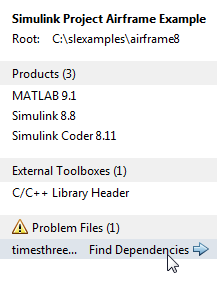
График обновляет, чтобы отобразить только проблемный файл и его зависимости и проблемное сообщение в правильной панели.
Примите меры, чтобы разрешить проблемный файл. Например, щелкните правой кнопкой по файлу и выберите Add to Project или Add External File.
Кликните по проблемному файлу и проверьте путь, показанный справа. Проверка при необходимости файлы вне вашего корня проекта.
Исследуйте или отредактируйте зависимости путем открытия ссылки на компоненты (такие как блок или строка кода MATLAB, который ссылается на проблемный файл). Чтобы открыть компонент ссылки, расширьте файл в графике и дважды кликните элемент в списке.
Файлы MATLAB открываются в редакторе MATLAB и моделях Simulink, открытых в Редакторе Simulink с подсвеченным блоком компонента ссылки.
Чтобы возвратиться к полному представлению проекта, очистите фильтр в поле поиска (e. g., Зависимости “filename”).
Для большего количества способов работать с представлением Impact, смотрите, Выполняют Анализ Влияния.
Выберите Table View и вид столбцом Описания проблемы.
Кликните по каждому файлу в списке вопросов.
Используйте более низкую панель, чтобы отобразить файлы, которые используют выбранный файл. Можно просмотреть Непосредственно Затронутые Файлы или переключиться на Непосредственно Необходимые Файлы. Можно выбрать несколько файлов или зависимостей целиком и найти влияние или требования их всех.
Для выбранного файла проверьте сообщение в столбец Описания проблемы.
В таблице зависимостей проверьте описание проблемы и состояние проекта зависимых файлов.
Чтобы открыть компонент ссылки для редактирования, щелкните правой кнопкой по файлу по более низкой таблице и выберите Open.
Проверьте путь, где $ указывает на корень проекта. Проверка при необходимости файлы вне вашего корня проекта.
Чтобы удалить файл из списка вопросов, не добавляя его к проекту, щелкните правой кнопкой по файлу и выберите Add External File. Файл исчезает из списка вопросов. В следующий раз, когда вы запускаете анализ зависимостей, этот файл не появляется в списке вопросов.